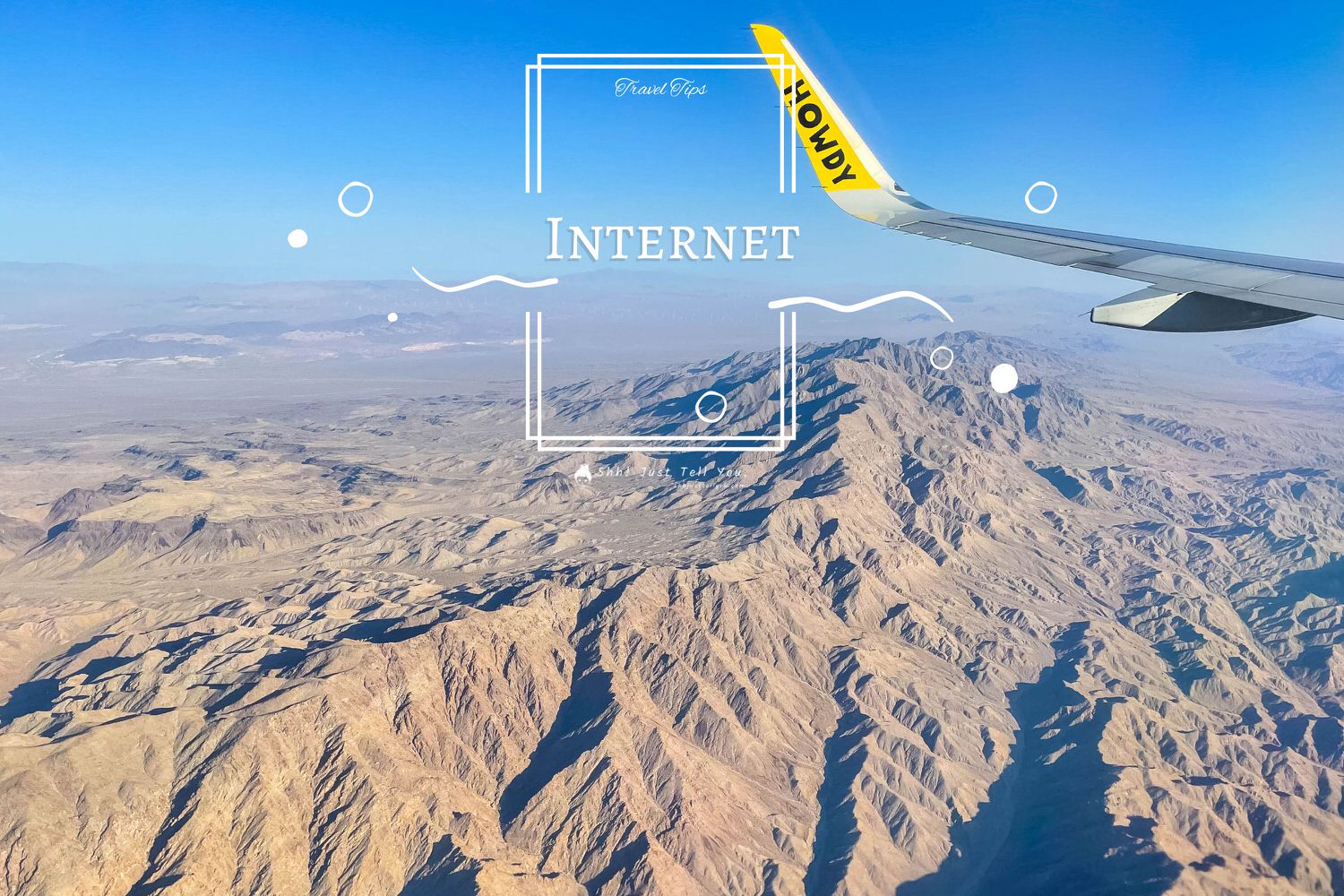Last Updated on 2023-03-10
因為現代網路的發達,我相信許多人可能不是天生路癡,但因為依賴Google Map而變得不是那麼會看紙本地圖、也像我一樣不太會找方向。以我來說,我出國都一定會辦網路,但像我表弟是出國絕對不會辦當地的電話也不會辦當地網路甚至也不會買Wifi機,所以每一次他出發前都需要準備好會前往地區的離線地圖。而我雖然都會辦網路,但上次前往Lost Lake 時卻發現當地沒有任何訊號啊!所以還是趕快把早就知道卻沒有分享的辦法挖出來、順便分享給大家,這次用的就是Google Map&Map.me這兩個APP。
Google Map
Google Map一直以來都是大家的好朋友,而現在Google Map也提供離線導航可以使用。不過使用Google Map的離線地區需要先安裝Google Maps App才能使用,而下載區域地圖後,只需要一如平常使用Google地圖一樣打開Google Map就可以使用了。
下載Google Map離線地圖
要下載Google Map離線地圖需要在有網路的時候做,因此建議在出國前、或者有Wifi、行動網路的情況下下載,避免到達目的地後才發現沒網路。(例如我。)
Step 1 開啟Google Map,先搜尋要下載離線地圖的目的地「國家、城市」名稱或者直接拉區域,例如:波特蘭。
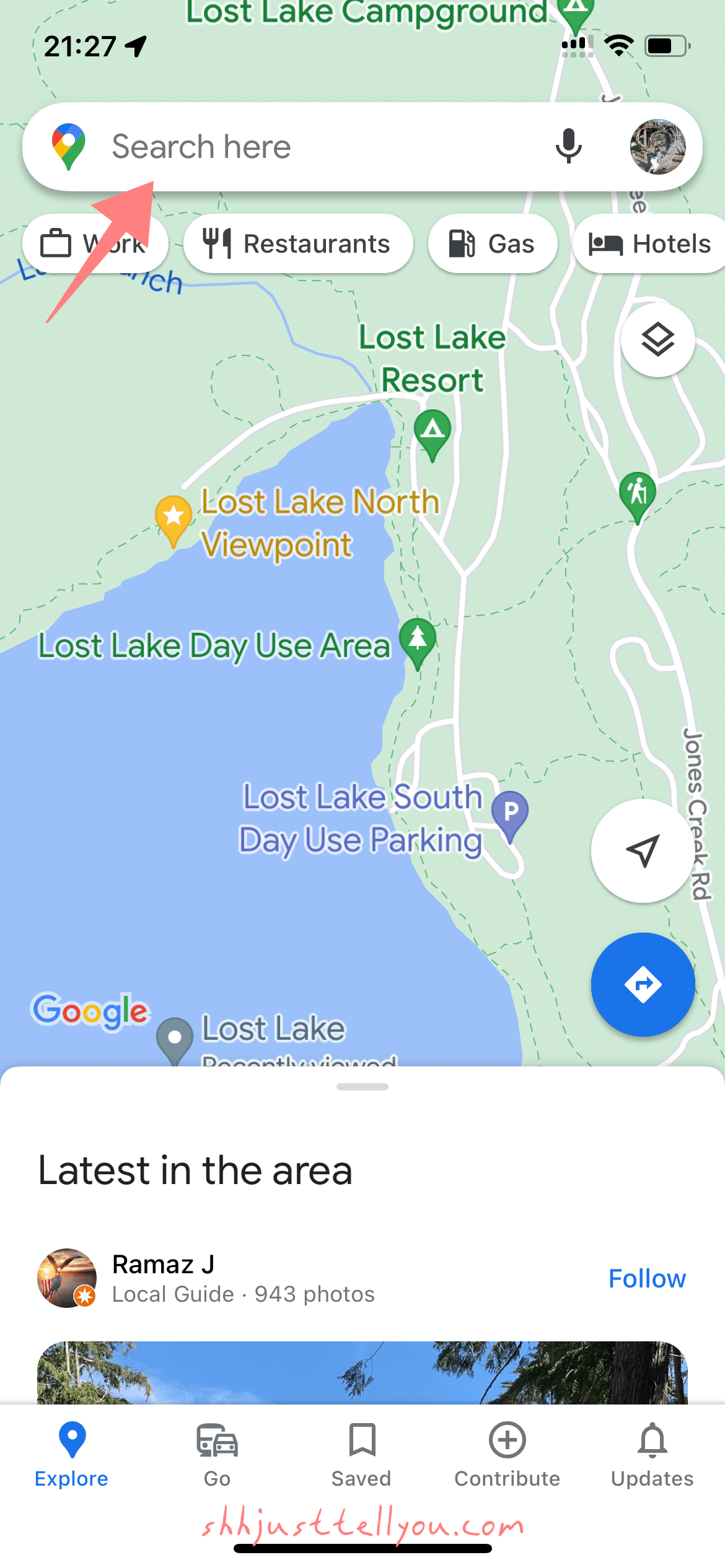
Step 2 下載離線地圖
接著再次搜尋「ok map」並按下搜尋後就會開啟離線地圖下載模式,詢問是否要下載變成離線地圖。可以透過調整將整個都市都鎖小到框框內,最後點擊「下載」就會開始下載地圖了。
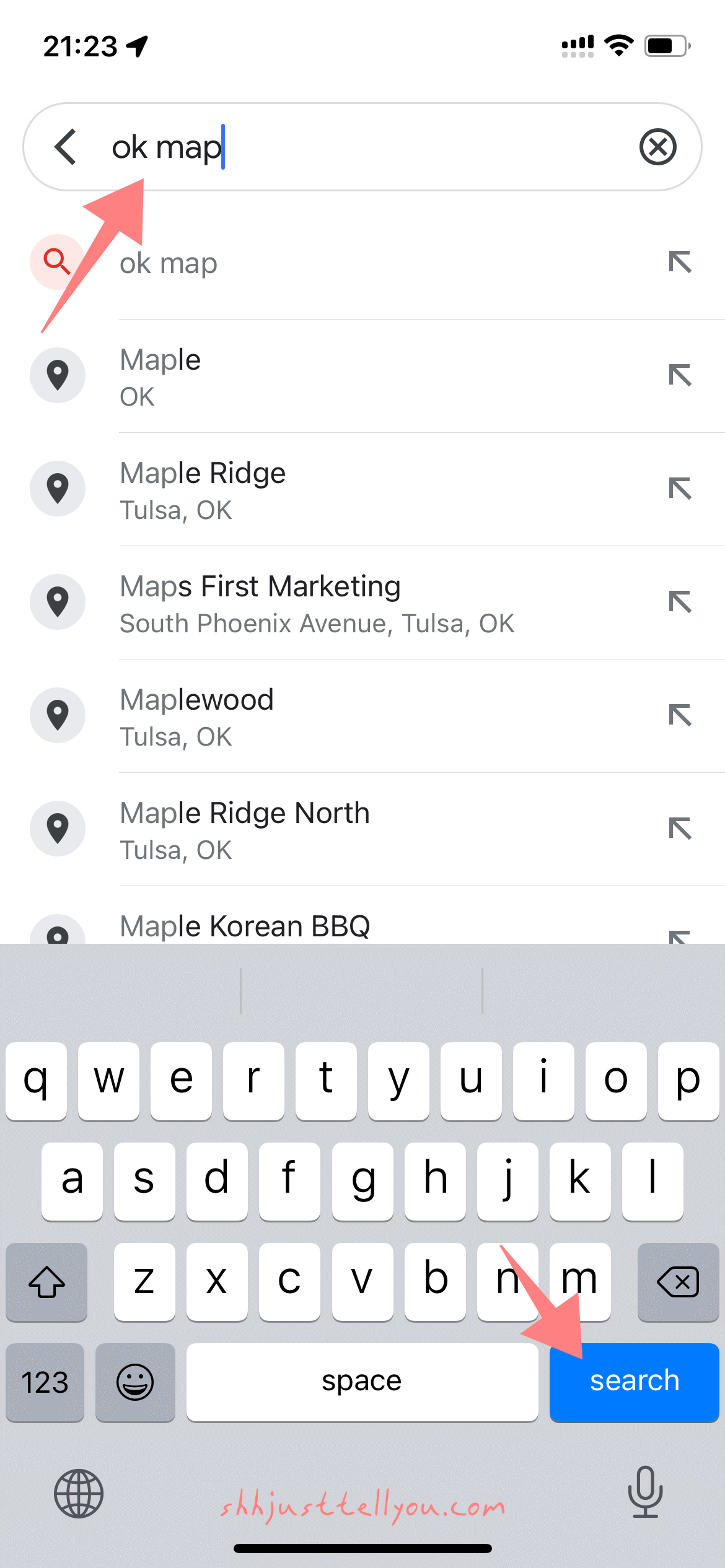
Step 3 命名離線地圖
下載完成後會切換到下載頁面,就可以透過右上角的「鉛筆」按鈕來命名離線地圖,才不會搞不清楚這份地圖是哪一個都市或區域。另外,從自己的Google頭像就可以找到離線地圖(Offline maps),點進去就可以看到所有下載的離線地圖,也可以在這邊將不需要的地圖刪除喔!
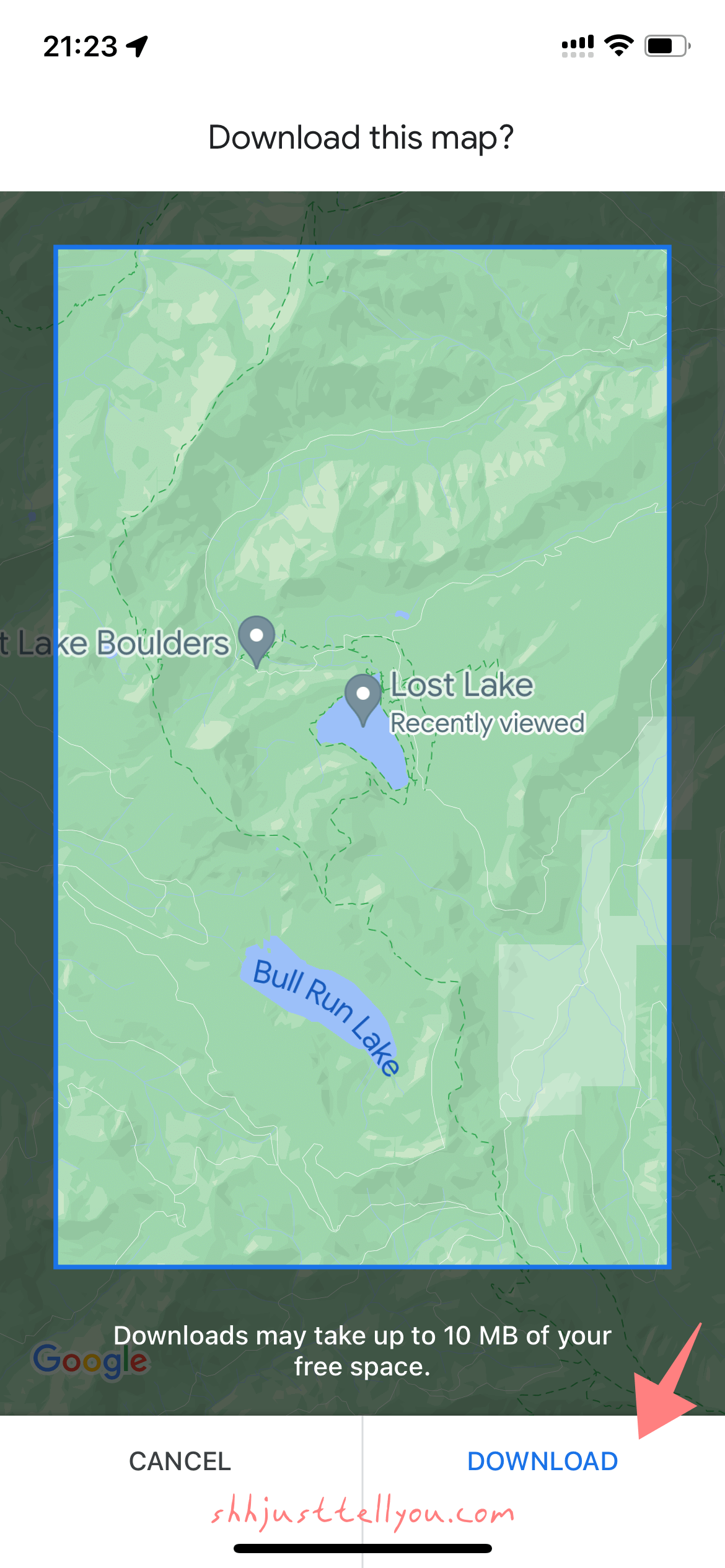
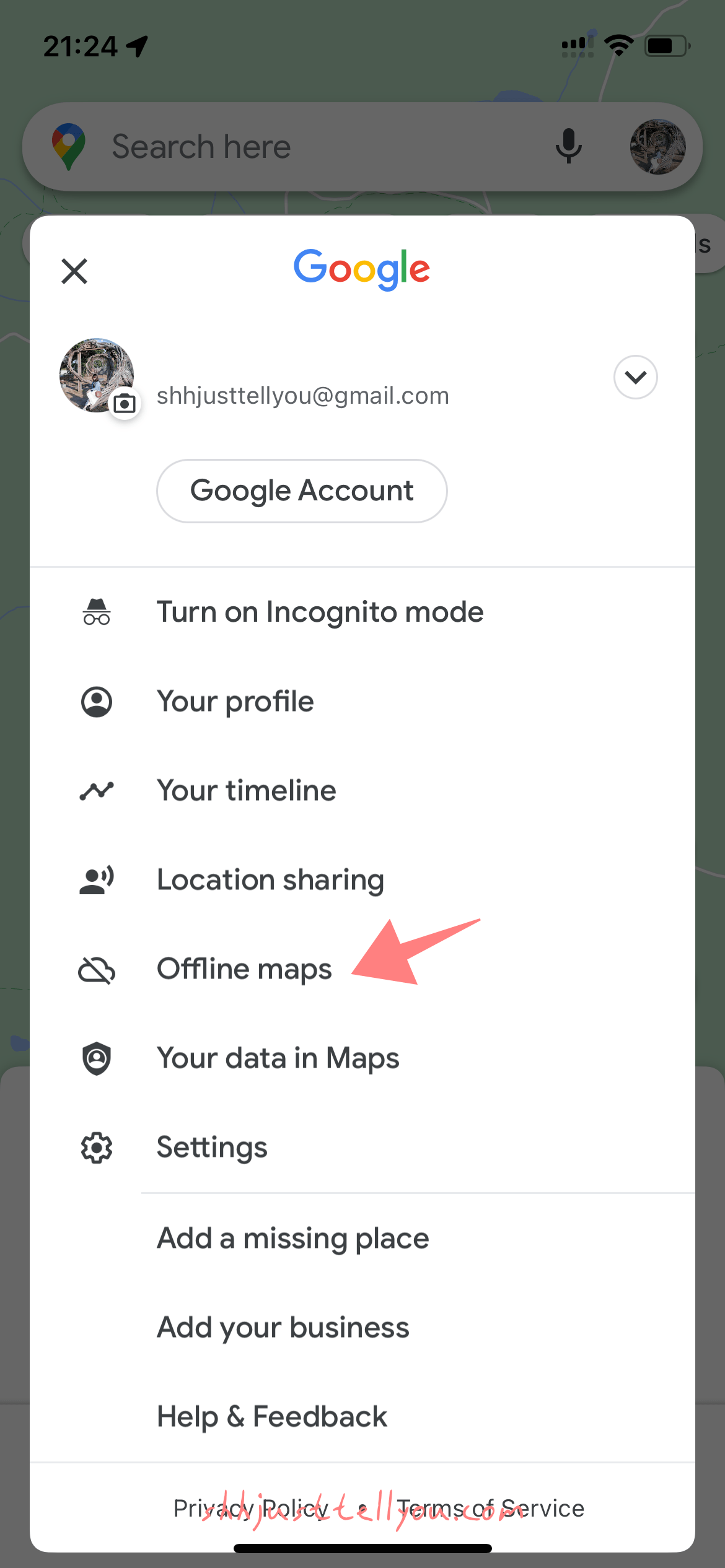
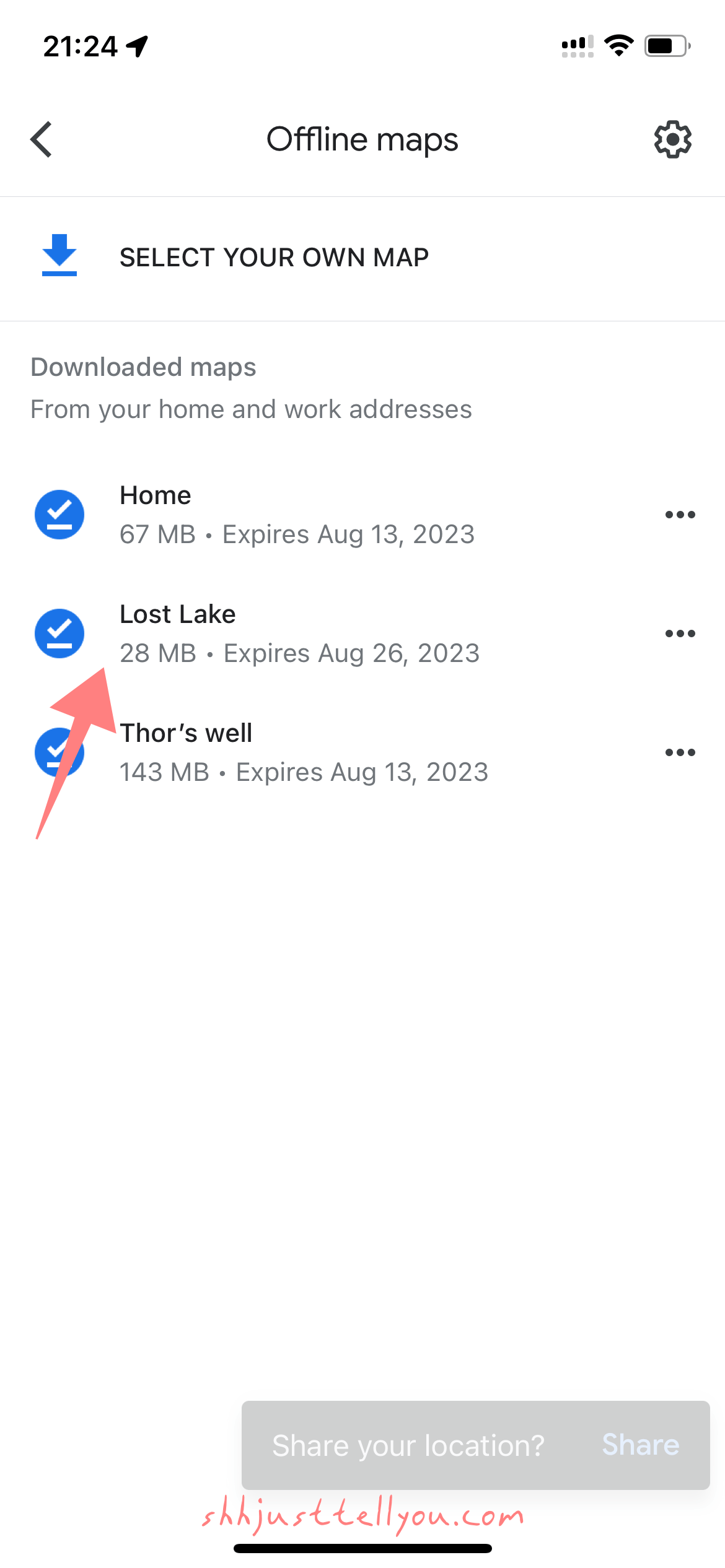
Google Map使用注意事項
- 離線地圖無法規劃大眾運輸交通工具、單車及步行路線;也因為是離線地圖,所以行車路線中不會提供路況資訊、替代路線等。
Maps.me
Maps.me跟Google Map都是導航工具,使用上來說和Google Map差沒多少,不過Maps.me有兩個特點是讓我推薦它的原因,其中一個就是可以以「國家」為範圍下載地圖,而Google Map只能隨意選取一定範圍下載。另一個就是可以以「類別」(飲食、飯店、旅遊景點等)搜尋,就可以輕鬆找想去的地方。
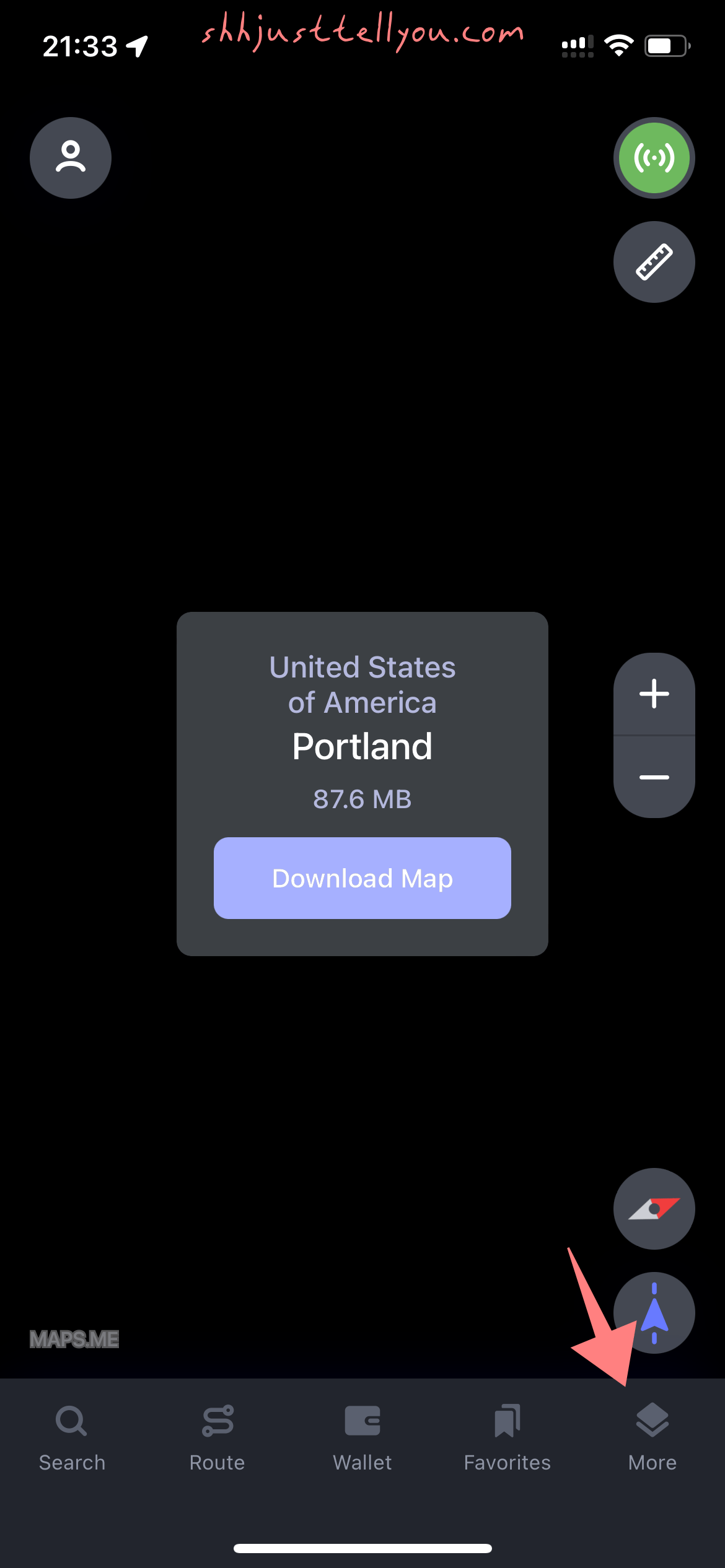
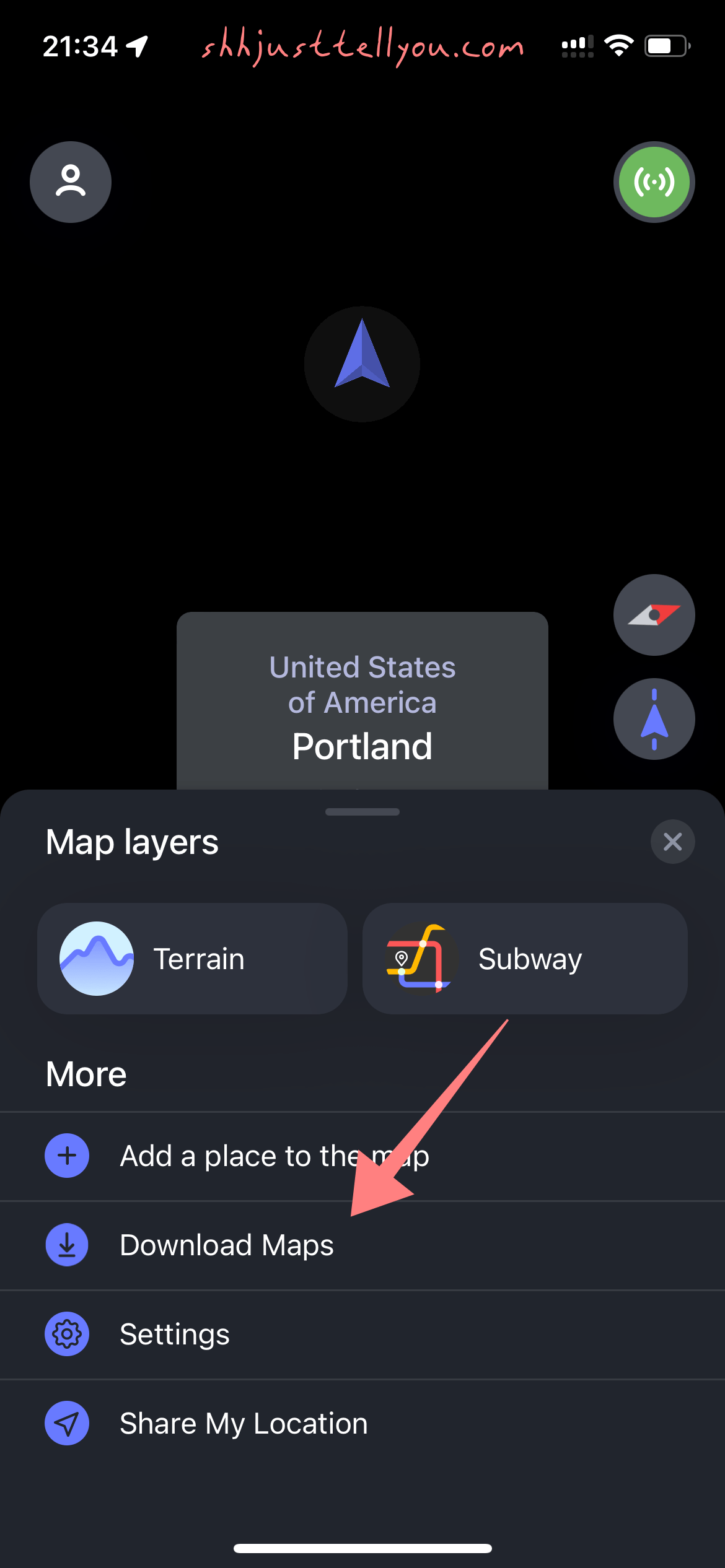
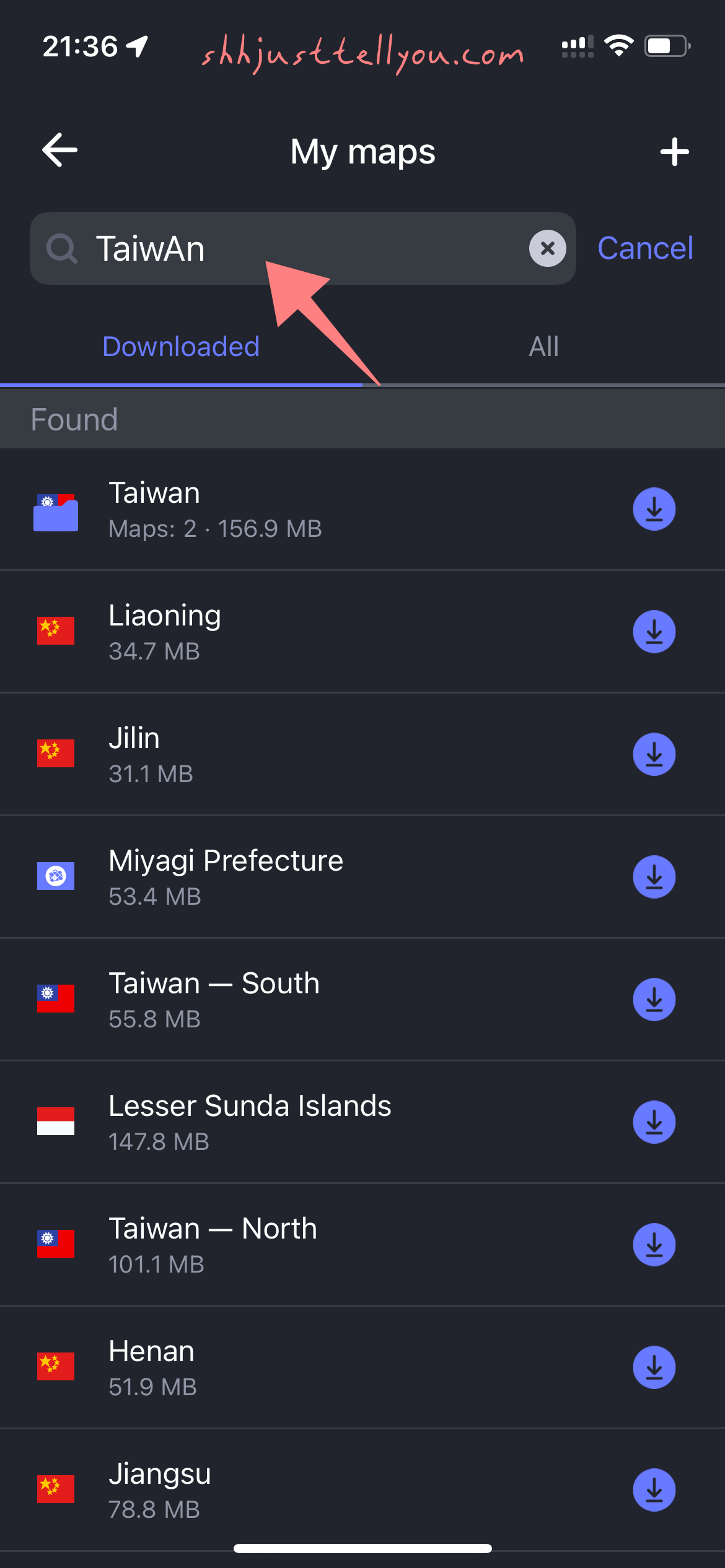
我通常Google Map和Maps.me會交替使用,Google Map在導航時會比較精確,雖然有時候還是會凸搥,不過路線上也比Maps.me清楚。而如果想要找景點、停車位或是加油站,就會用Maps.me的類別搜尋。
善用Google Map和Maps.me就可以讓大家在出國的時候即使沒有網路也可以導航快樂出遊,不過如果是去韓國就需要用另一個App-Naver Map ,Google Map就不太適用喔!
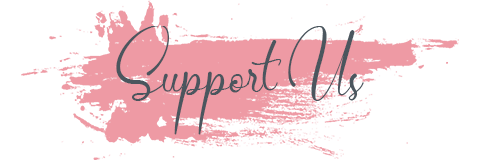
嗨,BFF們!
文章可能含有分潤連結,歡迎透過文章內以和以下連結訂房或者買門票,點選連結並不會影響你們的購買價格,但可以讓我們獲取微薄的分潤❣️
謝謝你們❣️
✒︎ 愛用旅行工具
✒︎ 機票:Skyscanner
✒︎ 住宿:Booking.com、Agoda
✒︎ 行程:Klook、KKday、Get Your Guide
✒︎ 租車:Rental Car
在本網站所有的意見都是100%個人真實意見,而且只推薦我信任的商品或行程。詳請可以看『利益揭露與公益計劃』喔!
如有任何疑問歡迎到Instagram找我比較快喔,或者寄信📧至[email protected]也可以喔!
© 2018-2023 晏世旅攝 Shh! Just Tell You.